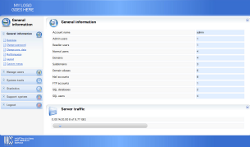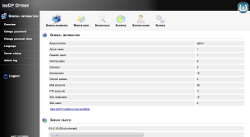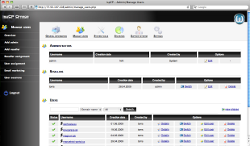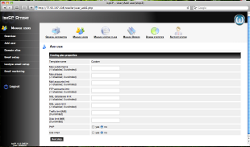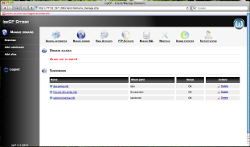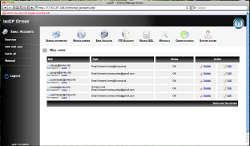|
|
 IspCP(1) - Predstavenie a inštalácia
IspCP(1) - Predstavenie a inštalácia
Představení IspCP (taktiež nazývaný aj ISP-Control) webového rozhrani určeného na jednoduchú správu webhostingu.
23.4.2010 00:00 | Tomáš Srnka | czytane 10798×
KOMENTARZE
IspCP (taktiež nazývaný aj ISP-Control) je webové rozhranie určené na jednoduchú správu webhostingu. Jeho primárnym účelom je správa Apache virtual host, DNS, e-mailových a FTP účtov, kvoty, tvorba štatistiky.
Pokiaľ Vás zaujíma postup,ako iba nainštalovať IspCP, nasledujúcich nieľko odstavcov môžete kľudne preskočiť.
Niečo málo na úvod z histórie projektu
Projekt IspCP vznikol v roku 2007 ako fork open-source projektu VHCS (Virtual Hosting Control Panel), ktorý bol donedávna považovaný za mŕtvy. VHCS bol resp. znovu je vyvíjaný nemeckou spoločnosťou ako systém na správu webhostingu, teda webové a CLI1 rozhranie pre správu virtual hostov, DNS, e-mailov, FTP a databáz.
Samotný IspCP nie je iba control panel, prináša so sebou aj webmail postavený na overenej platforme Squirrel webmail, phpMyAdmin na pohodlnú správu MySQL a pre jednoduchý prístup k FTP cez web rozhranie je tu WebFTP. Oko užívateľa poteší celkovo zladený vzhľad všetkých spomenutých webových nástrojov.
Od roku 2007 prešiel fork mnohými zmenami a úpravam, týkajúcimi sa všetkých aspekov projektu. Prepísané boli niektoré časti pre zvýšenie bezpečnosti, ale pridaných bolo aj mnoho nových funkcií.
Pre porovnanie si pozrite screenshot VHCS 2.4 (vľavo) a IspCP 1.0.5 (vpravo), ktorý ukazuje zmeny v GUI.
Oba projekty su aktuálne aktívne vyvíjané z rovnakého základu, avšak každý z nich má už svoju vlastnú cestu. IspCP sa vybral cestou komunitného projektu, na rozdiel od VHCS, za ktorým stojí aj naďalej komerčná firma.
Toľko krátky úvod do histórie projektu. Ďalej si predstavíme, čo nám IspCP poskytuje, základnú architektúru a nainštalujeme si aktuálnu verziu na čistú inštaláciu Debian Linux.
Čo IspCP umožnuje
Primárne je program určený na priame nasadenie vo firme poskytujúcej služby webhostingu, avšak uplatnenie si nájde aj u vačšiny z nás, komu sa nechce riešiť správa domén a služieb a nebojí sa svoje starosti prenechať existujúcemu riešeniu.
Samotným popisom webovej aplikácie sa zaoberať nebudeme, nakoľko jej používanie je veľmi jednoduché a intuitívne.
IspCP disponuje tromi úrovňami užívateských oprávnení. Najvyššie oprávnenie má administrátor, ktorého úlohou je správa prostriedkov a kontrola dostupnosti služieb. Druhou úrovňou je Reseller, teda predajca, ktorý vytvára účty a domény na serveri z pridelených prostriedkov od Administrátora. Poslednou úrovňou je užívateľ,resp. zákazník. Systém umožnuje zákazníkovi spravovať svoju doménu a jej subdomény, FTP kontá, .htaccess, e-maily a databázy bez zásahu inej osoby cez pohodlné a prehľadné webové rozhranie.
Architektúra
VHCS, teda aj IspCP, pozostáva z troch základných častí:
- webové rozhranie napísané v PHP určené pre správu a ovládnie domén a užívateľov
- backend nástroje na správu napísané v jazyku Perl
- C daemon prepájajúci predošlé nástroje
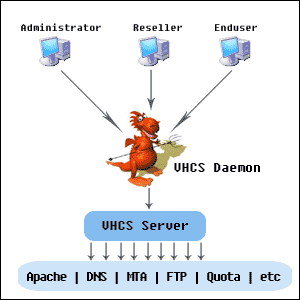
obrázok z vhcs.net/about/technology.htm
IspCP je riešenie postavené na overenej a obľúbenej platoforme LAMP. Žial, z toho vyplýva obmedzenie na použitie webového serveru Apache a databázového serveru MySQL. Do budúcnosti sa počíta s podporou lighttpd. Podporované distribúcie Linuxu sú Debian, CentOS, Fedora, Gentoo, OpenSuse, Slackware, Suse a Ubuntu. Mimo Linuxu sú podporovné platformy FreeBSD a OpenBSD.
My sa budeme ďalej zaoberať inštaláciou a správou pod Debian Linux Lenny, avšak postup by mal byť veľmi podobný aj pri ostatných distribúciách.
Pokiaľ by ste hladali konkrétny návod pre Vašu obľúbenú distribúciu, odporúčam sa pozrieť do dokumentácie.
Inštalácia
Poznámka: tento postup funguje ako Copy-Paste návod. Požadovaná je nová inštalácia Debian Linux s funkčným pripojením na internet, dostatok voľného miesta na disku a výkon postačujúci na správu a prevádzku Vami pridaných domén. Samozrejme, všetky kroky musia byť vykonávané s právami root-a.
Pred samotnou inštaláciou je potrebné upraviť zdroje a povoliť balíky z non-free repozitára. Preto, prosím, upravte svoj /etc/apt/sources.list.
Ako prvé si musíme nainštalovať potrebné balíčky a zaktualizovať systém:
# aptitude update # aptitude dist-upgrade -y # aptitude install zip grep unzip wget -y
Ďalej si stiahneme a rozbalíme zdrojové kódy isp-control do adresára /tmp.
# cd /tmp # wget http://downloads.sourceforge.net/project/ispcp/ispCP%20Omega/ispCP%20Omega%201.0.5/ispcp-omega-1.0.5.zip?use_mirror=dfn # unzip ispcp-omega-1.0.5.zip # cd ispcp-omega-1.0.5/
IspCP pre správu funkčnosť vyžaduje množstvo balíkov. Vývojári nám uľahčili prácu, kedže celý ich zoznam je možné podstrčiť apt-get.
# aptitude install $(cat ./docs/Debian/debian-packages-lenny) -y
Týmto sa dostávame k samotnej inštalácii IspCP, ktorú spustíme príkazom make install a následným skopirovaním binarnych súborov na svoje miesto.
# make install # cp -Rv /tmp/ispcp/* /
V poslednom kroku nám už ostáva iba nakonfigurovať MySQL a samotné IspCP.
Poznámka: ispcp-setup sa Vás opýta na FQDN, co je Fully Qualified Domain Name, teda mojedomena.sk. Odporúčam ako FQDN použiť ispcp.mojadomena.sk, nakoľko môžu vzniknúť problémy s neskorším použitím mojadomena.sk v IspCP.
# mysql_secure_installation # cd /var/www/ispcp/engine/setup # perl ispcp-setup
Týmto posledným krokom máme za sebou úspešnú inštaláciu IspCP a po zadaní domény admin.[FQDN, ktorú sme zadali] alebo IP adresy servera do webového prehliadača dostaneme prihlasovaciu obrazovku.
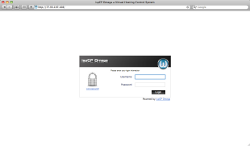
Ako si pridať doménu?
Po prihlásení je potrebné vytvoriť reseller účet, aby sme mohli prerozdelovať prostriedky serveru pre domény. Odporúčam vytvoriť si reseller účet s neobmedzenými prostriedkami, predíde sa tak neskorším problémom spojeným s nedostatkom “voľného” miesta, prípadne plnou kvotou pre počet domén. Ďalej sa už stačí iba znovu prihlásiť ako reseller a vytvoriť si svojho prvého užívateľa s doménou.
Namiesto odhlásenia je možné použiť funkciu “Switch” z výpisu užívateľov, čím sa vie užívateľ s vyššími právami prepnúť na užívateľa s nižšími.
Záver
V dnešnej časti sme si predstavili IspCP a ukázali sme si, ako vykonať základnú inštaláciu na Debian Linux-e. Pokiaľ Vás zaujíma, ako používat CLI nástroje, prípadne ako sprevádzkovať Spam filter s opensource antivírom ClamAV alebo ako pridať PostGreSQL, môžete si prečítať v nasledujúcej časti.
Akékoľvek otázky a pripomienky sú vítané v diskusii pod článkom.
1 - CLI - Command Line Interface, rozhranie príkazového riadku
|
|
||||
| KOMENTARZE | ||||
|
Tylko zarejestrowani użytkownicy mogą dopisywać komentarze.
|
||||
| 1. |
Pacman linux Download: 5657x |
| 2. |
FreeBSD Download: 9871x |
| 3. |
PCLinuxOS-2010 Download: 9365x |
| 4. |
alcolix Download: 11873x |
| 5. |
Onebase Linux Download: 10555x |
| 6. |
Novell Linux Desktop Download: 0x |
| 7. |
KateOS Download: 7032x |
| 1. |
xinetd Download: 3140x |
| 2. |
RDGS Download: 937x |
| 3. |
spkg Download: 6131x |
| 4. |
LinPacker Download: 11351x |
| 5. |
VFU File Manager Download: 3846x |
| 6. |
LeftHand Mała Księgowość Download: 8127x |
| 7. |
MISU pyFotoResize Download: 3558x |
| 8. |
Lefthand CRM Download: 4366x |
| 9. |
MetadataExtractor Download: 0x |
| 10. |
RCP100 Download: 3881x |
| 11. |
Predaj softveru Download: 0x |
| 12. |
MSH Free Autoresponder Download: 0x |
 linuxsoft.cz | Design:
www.megadesign.cz
linuxsoft.cz | Design:
www.megadesign.cz